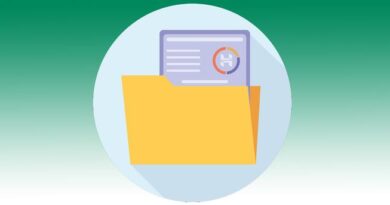Accede a tus ordenadores con SupRemo de forma remota y gratis
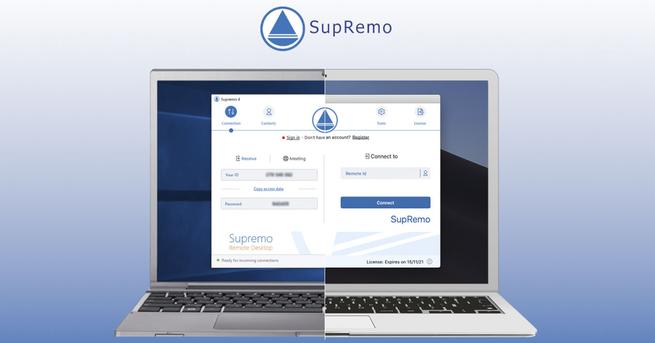
Acceder a diferentes ordenadores con sistemas operativos Windows o Mac es muy habitual para proporcionar soporte a clientes, ayudar a familiares al realizar una determinada tarea, o simplemente para administrar nuestros propios equipos de forma remota sin necesidad de conectarnos al servidor VPN local y hacer uso del acceso remoto de Windows, o usar programas como ultraVNC. En RedesZone hemos probado a fondo el programa SupRemo, un programa multiplataforma que nos permitirá acceder a ordenadores de forma remota de manera fácil y rápida, sin necesidad de abrir puertos, solamente necesitaremos un ID y la contraseña para poder acceder.
Principales características
SupRemo es un programa para el control remoto de PC realmente potente, no tendremos que realizar ningún tipo de configuración avanzada en nuestro router o firewall, ya que hace uso de conexiones inversas para atravesar el NAT donde normalmente están los equipos de la red local, además, podremos conectarnos con tan solo un clic a equipos remotos desde la propia interfaz gráfica de usuario. Otras características interesantes de este software, son que podremos gestionar múltiples pantallas del mismo PC e ir cambiando entre ellas para controlarlo, como si estuviéramos en frente de los monitores de este equipo. Por si esto fuera poco, también permite conexiones simultáneas para controlar diferentes equipos a la vez. Si necesitamos transferir documentos entre los diferentes equipos que controlamos, con SupRemo también lo podemos hacer fácilmente, al incorporar una herramienta de transferencia de archivos y carpetas, y es bidireccional. Si nos preocupa la seguridad de nuestras comunicaciones, debemos indicar que SupRemo cifra todas las comunicaciones entre los equipos con AES de 256 bits, además, por cada conexión se genera una nueva clave privada para aumentar la seguridad.
Este programa es completamente gratuito para un uso personal no comercial y no frecuente, no obstante, si eres una empresa o autónomo, el precio es realmente muy económico, mucho más que otros programas de control remoto similares. Gracias a licencias muy económicas, es posible administrar múltiples equipos de forma remota para ofrecer teleasistencia, garantizando a los clientes fiabilidad y rapidez. Puedes descargar SupRemo de forma completamente gratuita en la web oficial.
Otras características de SupRemo son que podremos instalarlo como servicio, para que se inicie siempre con nuestro PC. Además, si adquirimos la suscripción de pago, podremos personalizar SupRemo con el logo de la empresa y distribuirla a todos los clientes, para que cuando la abran les aparezca nuestro logo, información de la empresa etc. También podremos activar la opción de «Meeting», que nos permite compartir nuestra pantalla sin control remoto para el resto de usuarios.
Por último, podemos registrarnos en la consola de gestión de los diferentes contactos de SupRemo, donde podremos dar de alta los diferentes PC a controlar con el ID y la contraseña fija, con el objetivo de conectarnos de forma fácil y rápida al añadirlos. Además, esta consola central también es capaz de gestionar copias de seguridad con el programa Uranium Backup.
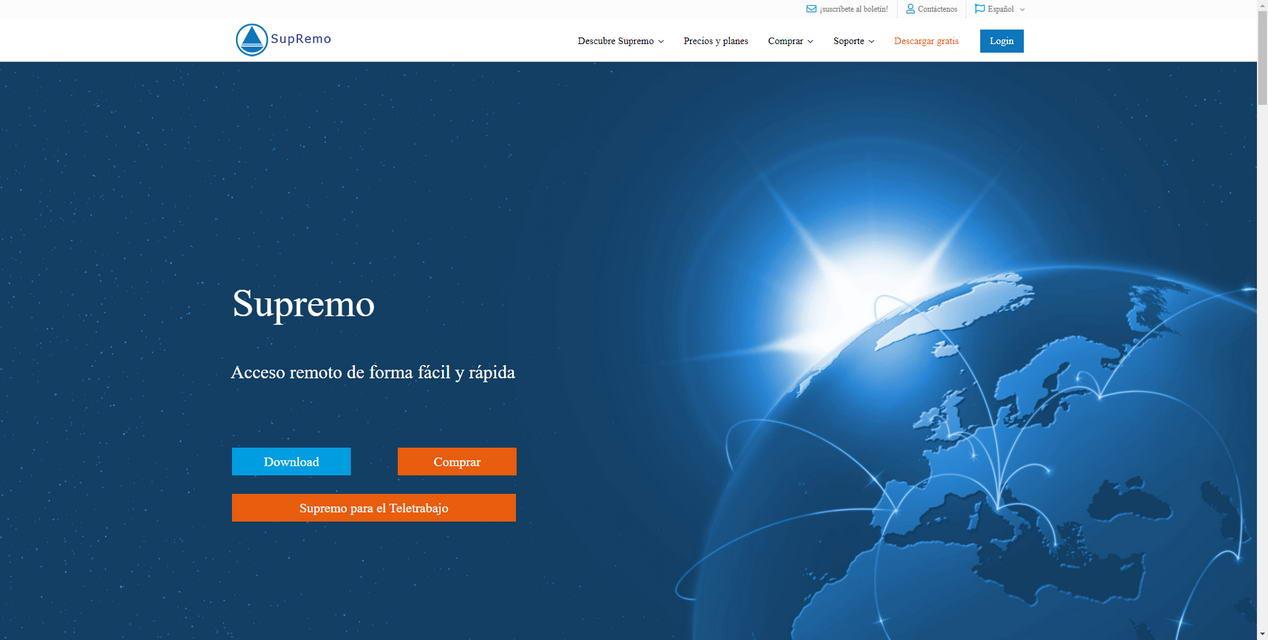
Otra característica muy importante de SupRemo es que es multiplataforma, es compatible con sistemas operativos Windows (desde Windows XP SP3 hasta Windows 10), también es compatible con Linux y macOS. Además, disponemos de aplicaciones para Android y iOS que nos permitirán administrar los ordenadores con sistemas operativos Windows, Linux y macOS, estas aplicaciones son completamente gratuitas y funcionan realmente muy bien.
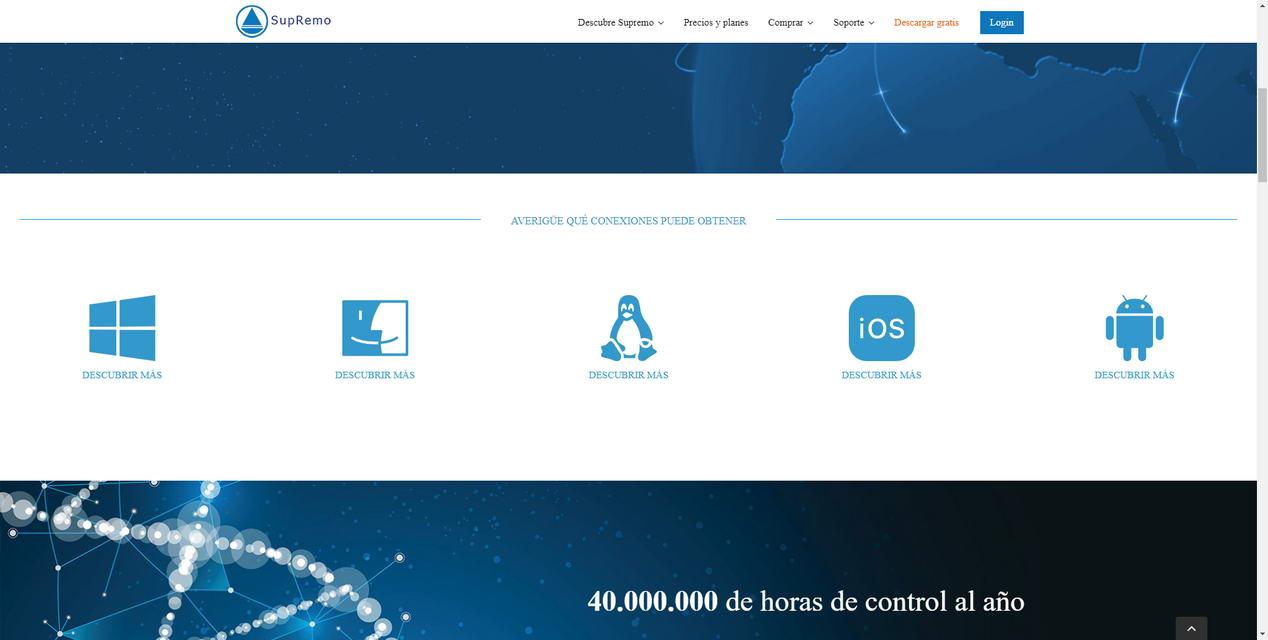
Lo primero que tienes que hacer es registrarte en la web oficial de SupRemo con tus datos: para adquirir la licencia comercial es necesario hacerlo de esta manera. En cambio, si vas a hacer un uso personal y no comercial, no es necesario que te registres aquí, sino que directamente te descargas el programa desde la web oficial. Te recomendamos acceder a los precios y planes de SupRemo donde encontrarás los precios tanto del uso individual comercial, como a nivel profesional de una empresa. Un detalle muy importante es que tendrás 21 días de utilización de este programa de forma completamente gratis, para que pruebes todas sus opciones de configuración y posibilidades.
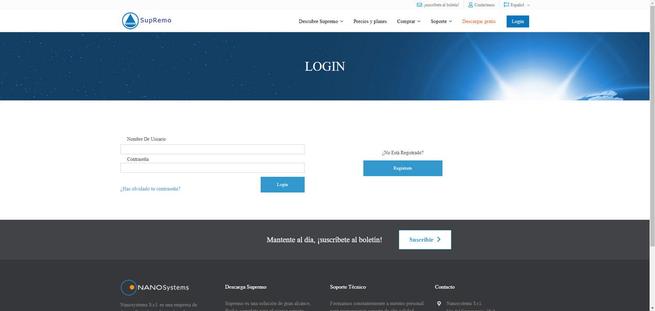
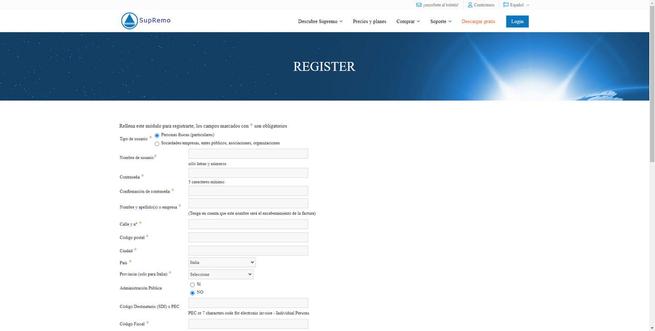
Una vez que hemos visto las principales características, vamos a ver cómo funciona SupRemo y todas las opciones de configuración que disponemos.
Funcionamiento de SupRemo y todas las opciones
La interfaz gráfica de usuario de SupRemo es muy minimalista, encontramos las opciones de configuración y gestión justas, para facilitar enormemente el uso a gente que nunca haya utilizado un software de control remoto. Nada más abrirlo, estaremos en la sección de «Conexión», el programa consta de un total de cuatro secciones bien diferenciadas:
- Conexión: aquí veremos nuestro ID y contraseña, tanto para recibir soporte como también para establecer una «reunión», es decir, compartir pantalla únicamente sin permisos a los usuarios remotos de control.
- Contactos: en esta sección veremos los ordenadores dados de alta, ya sean nuestros, de familiares, trabajo etc. Es el listado de contactos que hemos dado de alta en la plataforma gratuita de SupRemo para la gestión de los contactos, copias de seguridad etc.
- Herramientas: aquí es donde tendremos todas las opciones de configuración del programa.
- Licencia: aquí es donde deberemos añadir la licencia de pago si la hemos comprado, pero este software es gratuito para uso personal.
Tal y como puedes ver, en el menú de «Conexión» también veremos una sección de «Conectar a» donde tendremos que introducir el ID del usuario al que queremos controlar su PC, posteriormente nos pedirá la contraseña temporal o la clave para acceso desatendido. En la parte inferior podremos averiguar si el software está disponible para conexiones entrantes (si tenemos conexión a Internet) y también si tenemos una licencia y su caducidad.
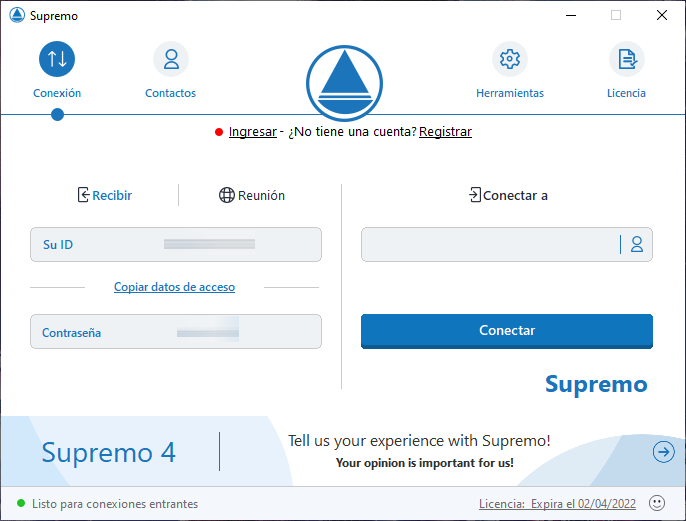
En la sección de «Contactos» es donde veremos todos los PC guardados en el listado de PC de familiares, amigos, trabajo etc. Es totalmente necesario que te registres en la plataforma de gestión de los contactos. Para descubrir más sobre cómo registrarte en la plataforma, haz clic aquí.
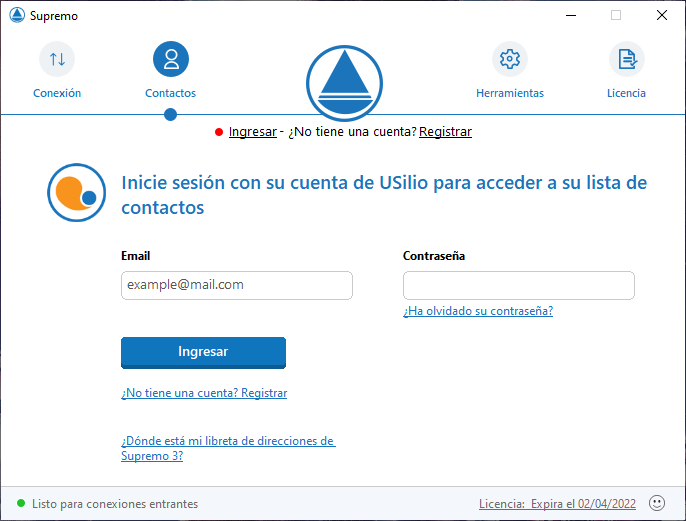
En la sección de «Herramientas / Seguridad» podremos configurar la contraseña secundaria fija de este PC en concreto y también forzar a generar una clave aleatoria de 6 caracteres para la clave temporal. Adicionalmente, podremos configurar el «Pedir autorización» para confirmar todas las conexiones entrantes, e incluso podremos añadir los ID permitidos para limitar aún más qué equipos pueden gestionar nuestro PC.
En «Conexión» es donde podremos configurar las opciones de proxy, si es que salimos a Internet por medio de uno. En «Servicio» podremos ver el nombre del servicio del programa para que se inicie automáticamente con el PC. En «Avanzadas» podremos cambiar el idioma a español; proteger la configuración de SupRemo con una contraseña, y también los permisos de ejecución del programa, si queremos minimizarlo e incluso instalar una impresora remota de SupRemo. En «Informes» es donde podremos ver el historial de control remoto que hemos realizado con nuestro equipo. Finalmente, en «Abrir USilio» nos invitará a registrarnos y a iniciar sesión, para disponer del listado de contactos al que conectarnos.
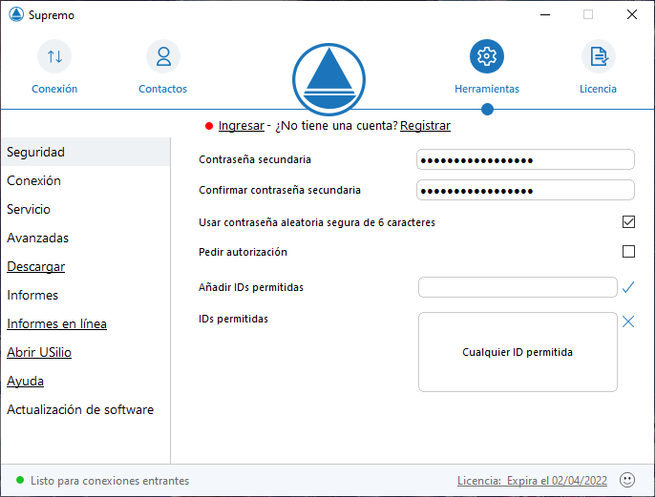
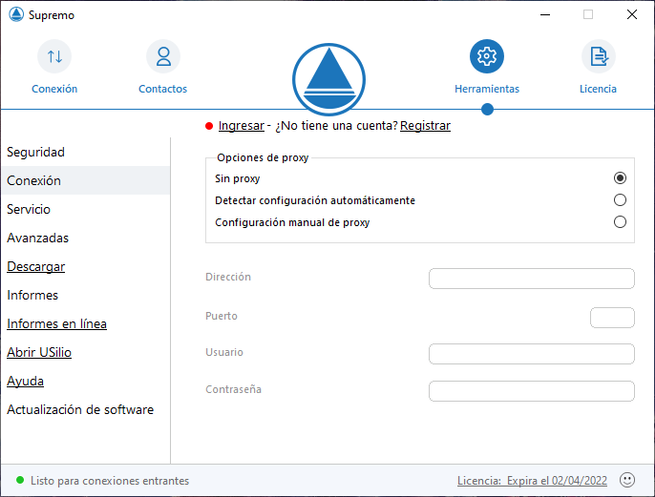
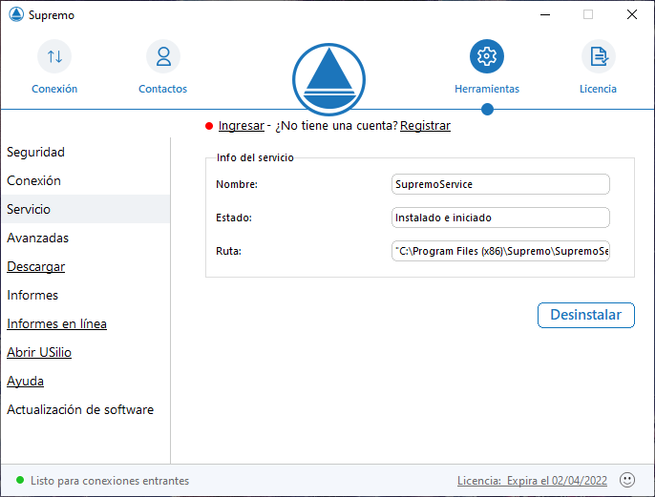
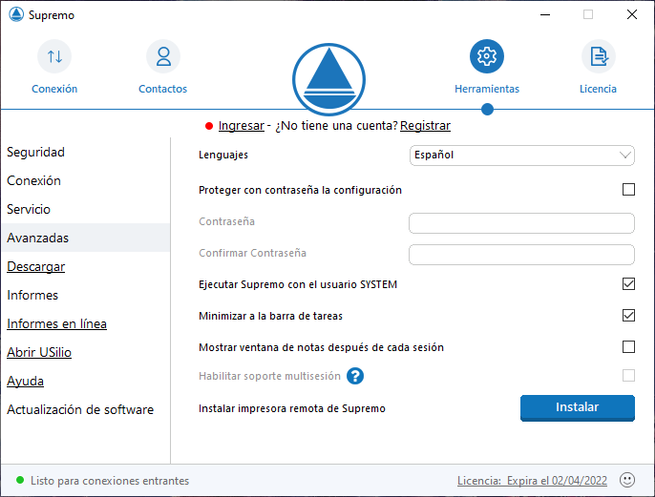
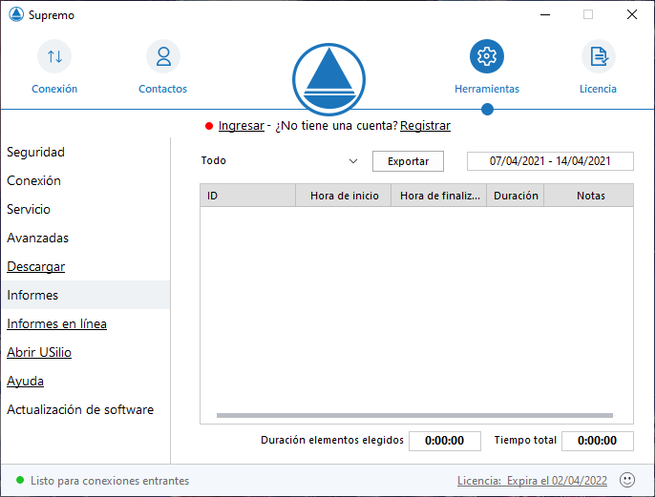
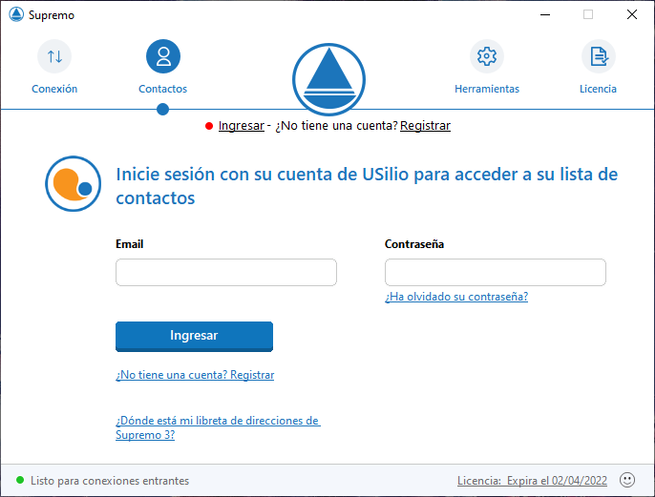
En la web oficial de la libreta de direcciones de SupRemo, lo único que tendremos que hacer es iniciar sesión (si ya nos hemos registrado antes), o registrarnos si no lo hemos hecho ya.
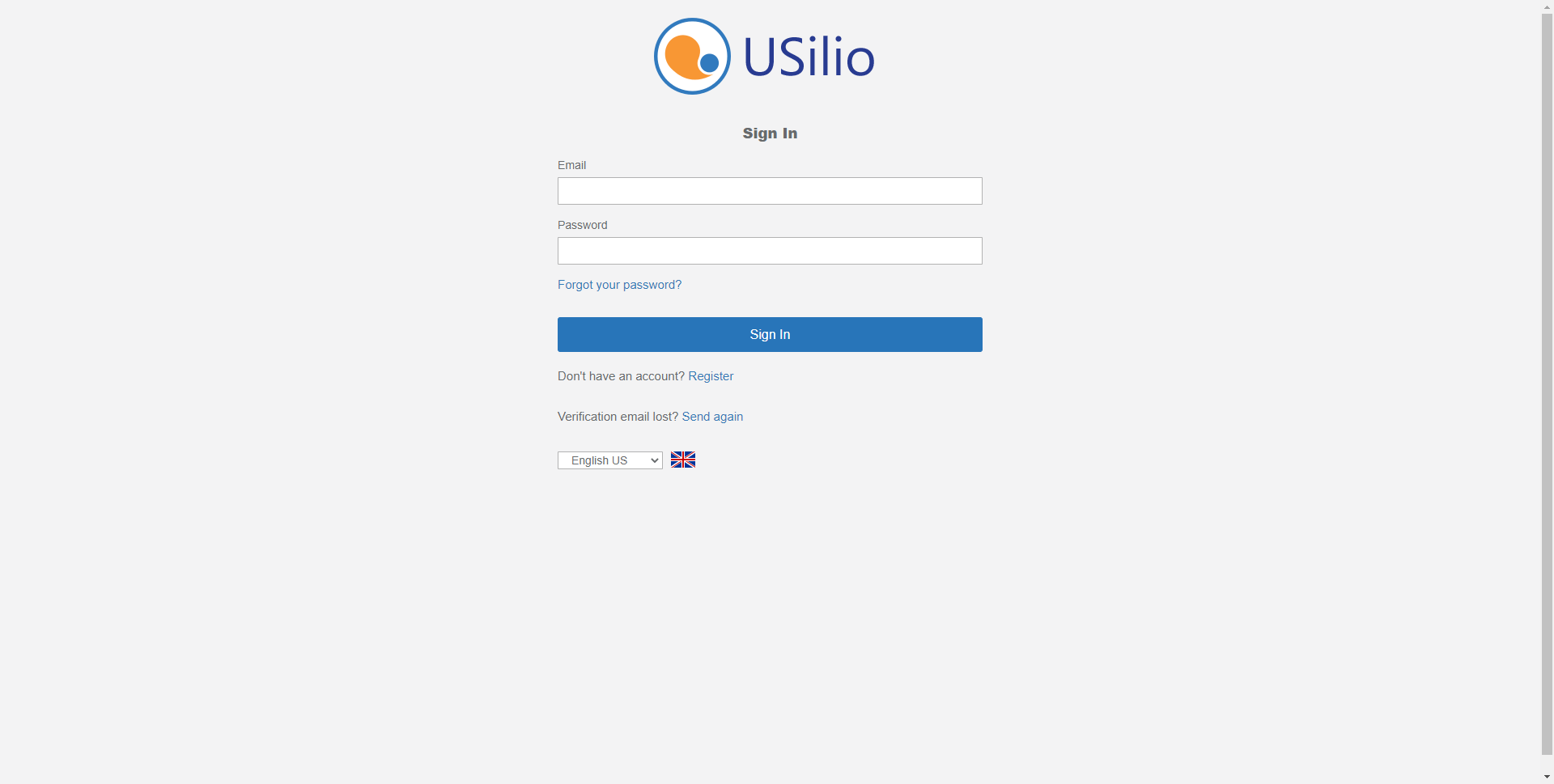
Para registrarnos solamente necesitaremos un correo electrónico y una contraseña, nada más, como puedes ver, no hay datos para pagar por la licencia ni nada, esto es completamente gratis.
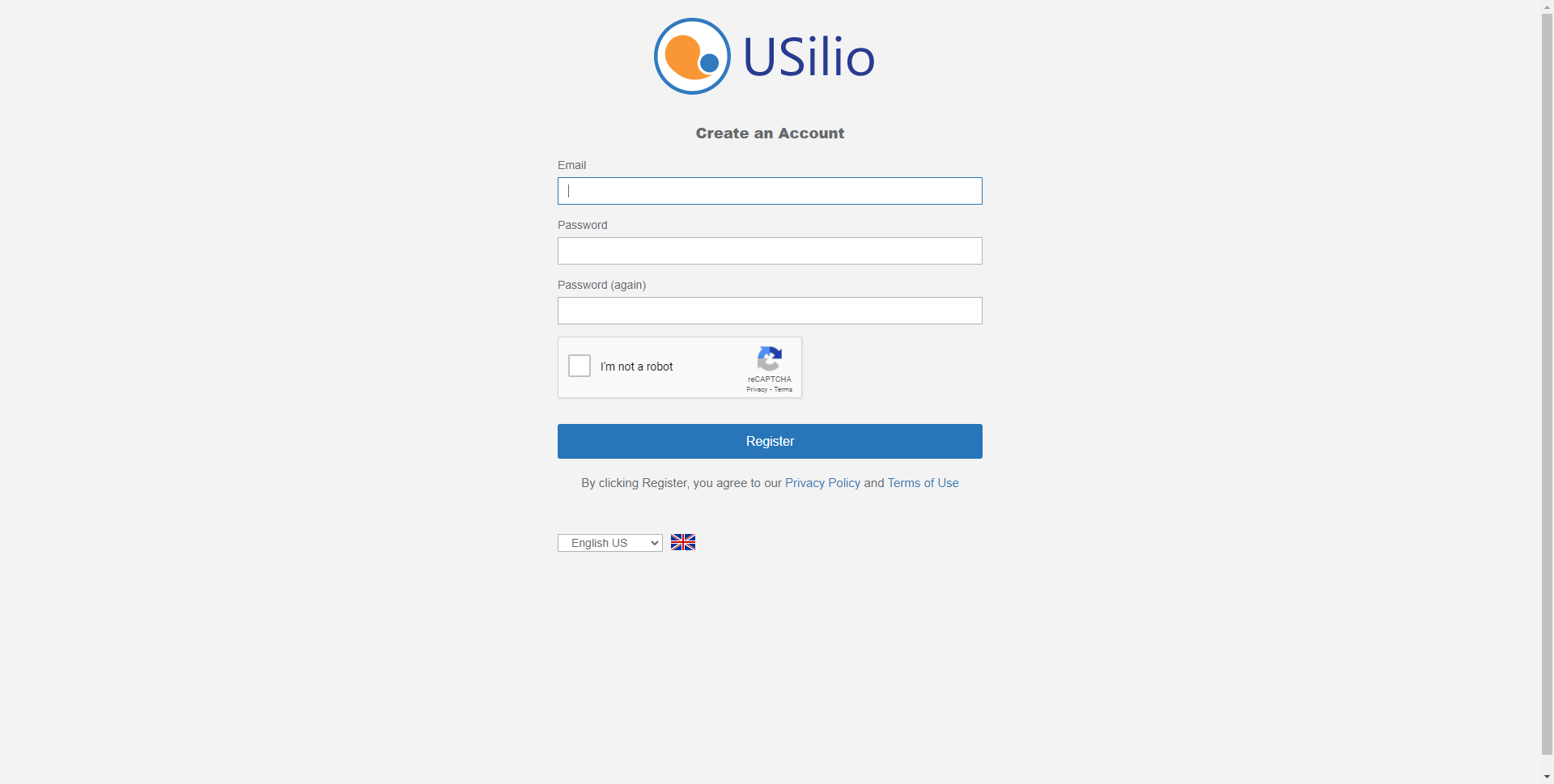
Dentro del panel de administración podremos crear diferentes grupos, por ejemplo, el grupo de familia donde dar de alta los diferentes equipos de nuestros familiares, y también el grupo «YO» que son nuestros ordenadores, sistemas operativos en máquinas virtuales etc. Podremos crear todos los grupos que queramos y añadir todos los ID de SupRemo que necesitemos.
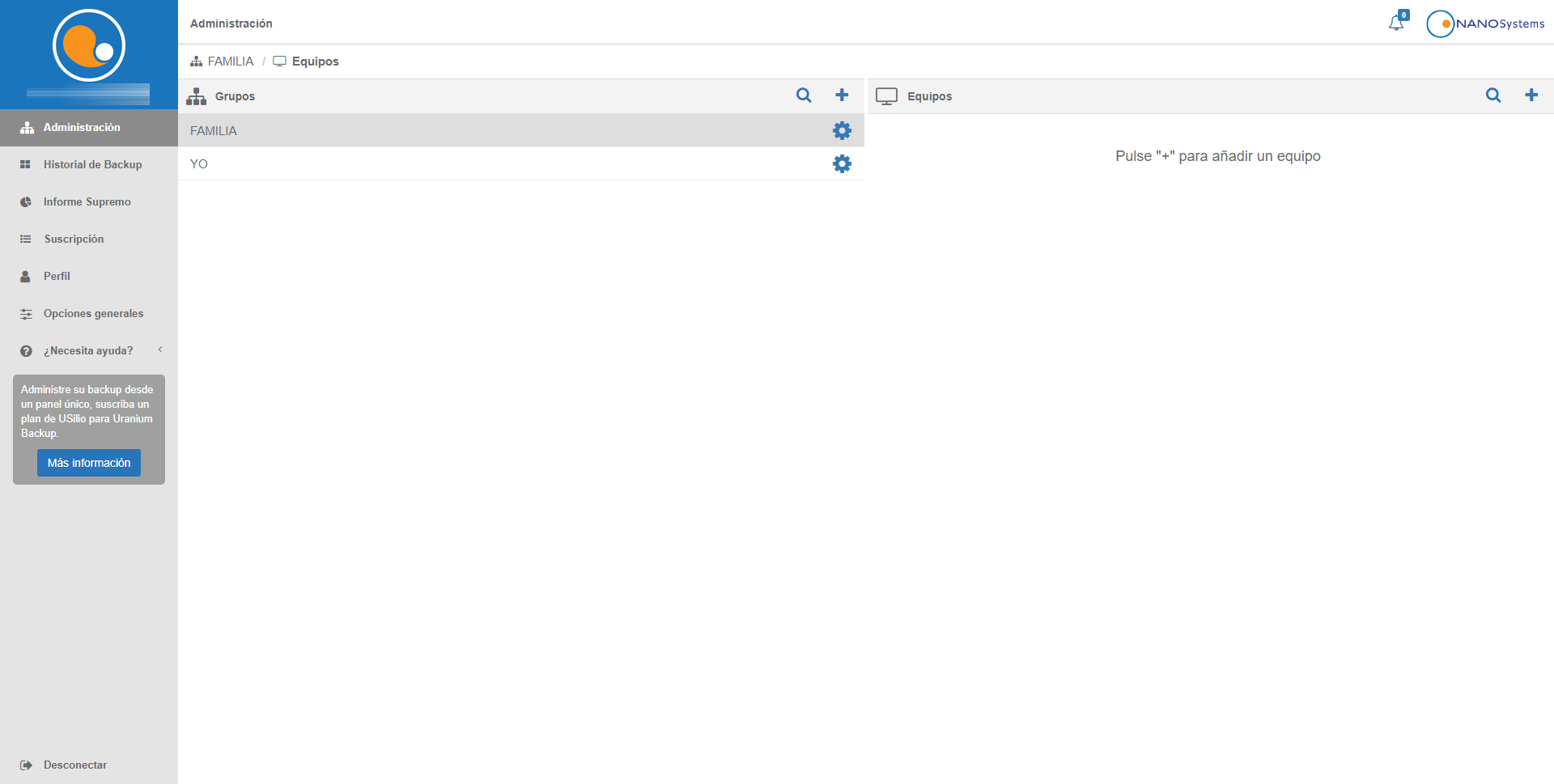
Añadir un nuevo grupo es tan fácil como pulsar en «+» y darle un nombre, lo mismo si queremos añadir nuestros equipos, solamente tendremos que añadir el ID y la contraseña secundaria que hemos configurado previamente en todos y cada uno de los equipos. Esta clave secundaria será la que usaremos al conectarnos a través del ordenador o smartphone. También podremos poner una descripción para cada PC que hayamos dado de alta.
El resto de las opciones de la libreta de direcciones están relacionadas con las copias de seguridad y con Uranium Backup, el programa de copias de seguridad de esta empresa. Podremos gestionar las copias de seguridad, recibir notificaciones de backups completados etc.
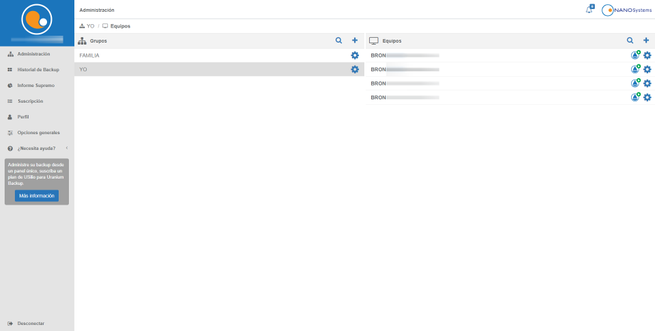
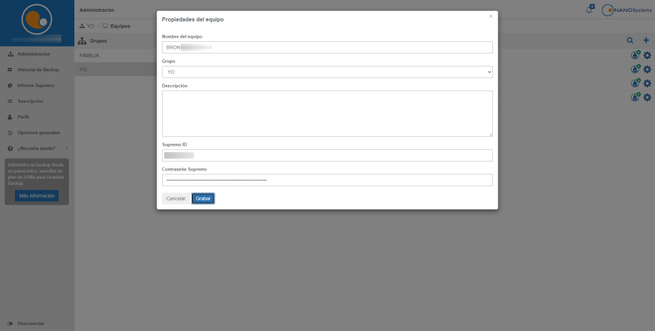
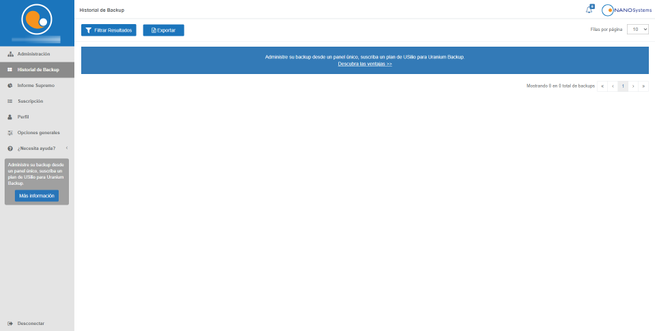
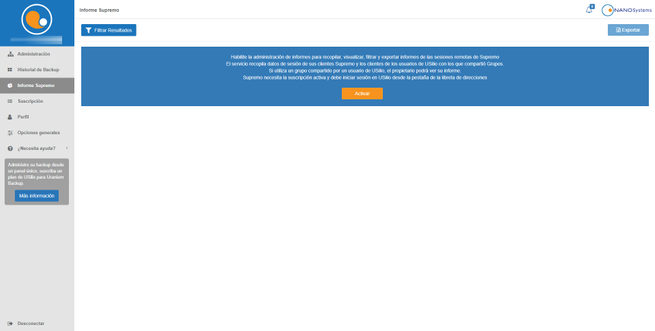
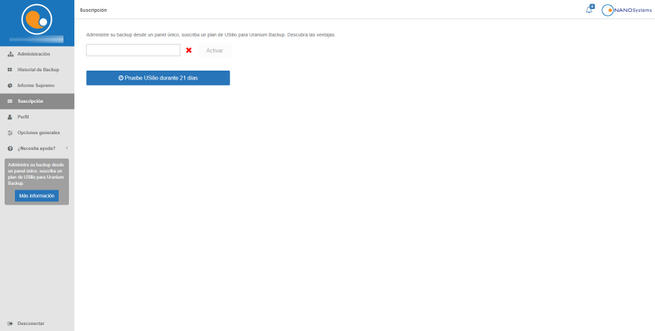
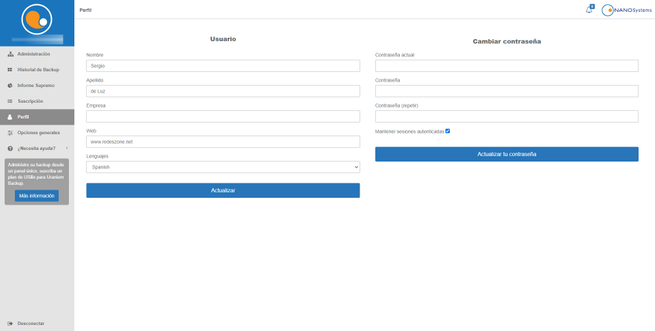
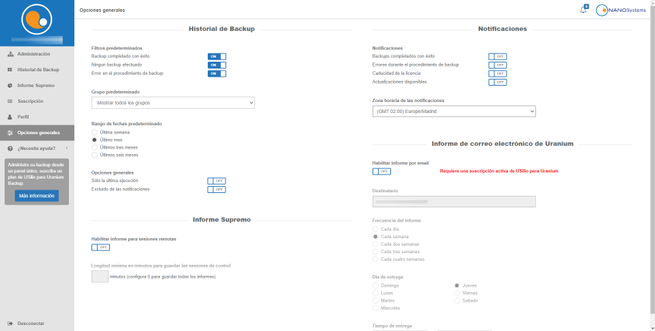
Una vez que hemos iniciado sesión en SupRemo con la cuenta creada en USilio, podremos ver el listado de equipos dados de alta. Por último, en «Herramientas / Actualización» podremos ver si hay alguna nueva versión de este programa, y también ver el estado de la licencia, si es que hemos comprado una.
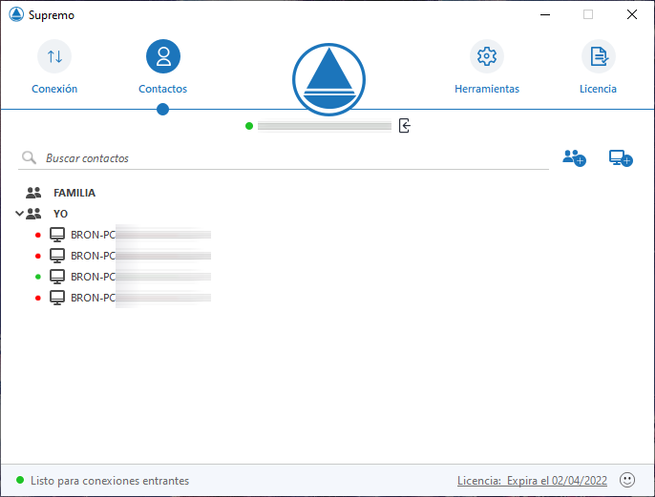
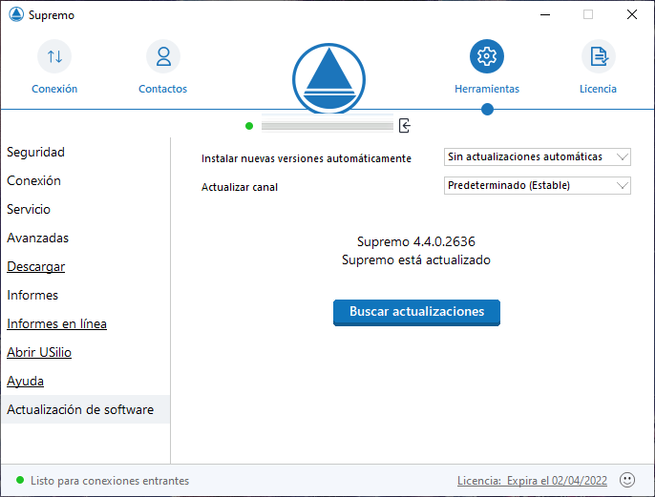
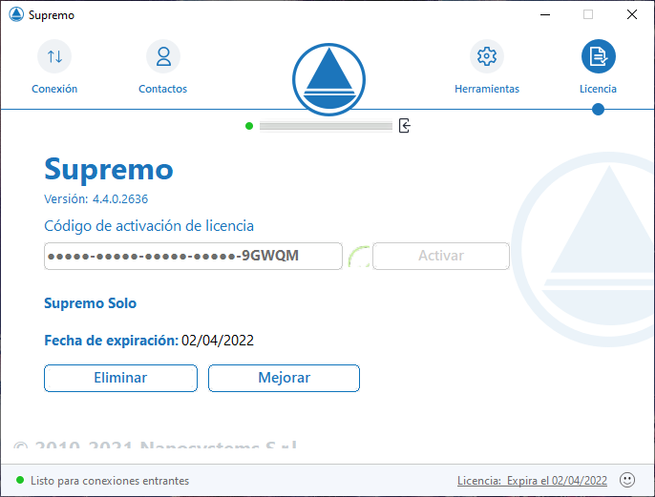
Una vez que ya hemos visto en detalle todas las opciones de configuración disponibles en el programa, vamos a controlar un equipo remotamente con SupRemo, para que veas lo sencillo que es.
Controlando remotamente un equipo Windows con SupRemo
Para acceder a un equipo remoto tenemos dos opciones, poner el ID y la contraseña temporal de 6 caracteres, o la contraseña secundaria que hemos configurado con la instalación del programa. En nuestro caso, hemos dado de alta los diferentes PC en la plataforma de gestión de contactos, haciendo uso de la contraseña secundaria que no cambia (o al menos, que no hemos cambiado). Por tanto, con hacer doble clic sobre el contacto a controlar, automáticamente accedemos al equipo.
La interfaz gráfica de usuario de control es muy sencilla, en la parte superior izquierda encontraremos el ID y el nombre del equipo que estamos controlando, además, si el software SupRemo no está actualizado, también nos lo indicará con una ventana emergente. La actualización remota es tan sencilla como pinchar en «Actualizar Supremo», esperamos aproximadamente 1 minuto, y ya estará actualizado, sin perder la conexión con el programa.
En la parte superior tenemos las diferentes acciones adicionales a realizar:
- Gestor de archivos: abrimos el gestor de archivo para la transferencia de archivos y carpetas
- Chat: abriremos el chat para hablar fácilmente con la persona que esté enfrente del PC remoto.
- Control: opciones adicionales de control que os detallamos a continuación.
- Pantalla completa: usar pantalla completa en nuestro PC
- Video: opciones de vídeo adicionales, que os detallaremos a continuación.
- Desconectar: cerramos la sesión de soporte remoto.
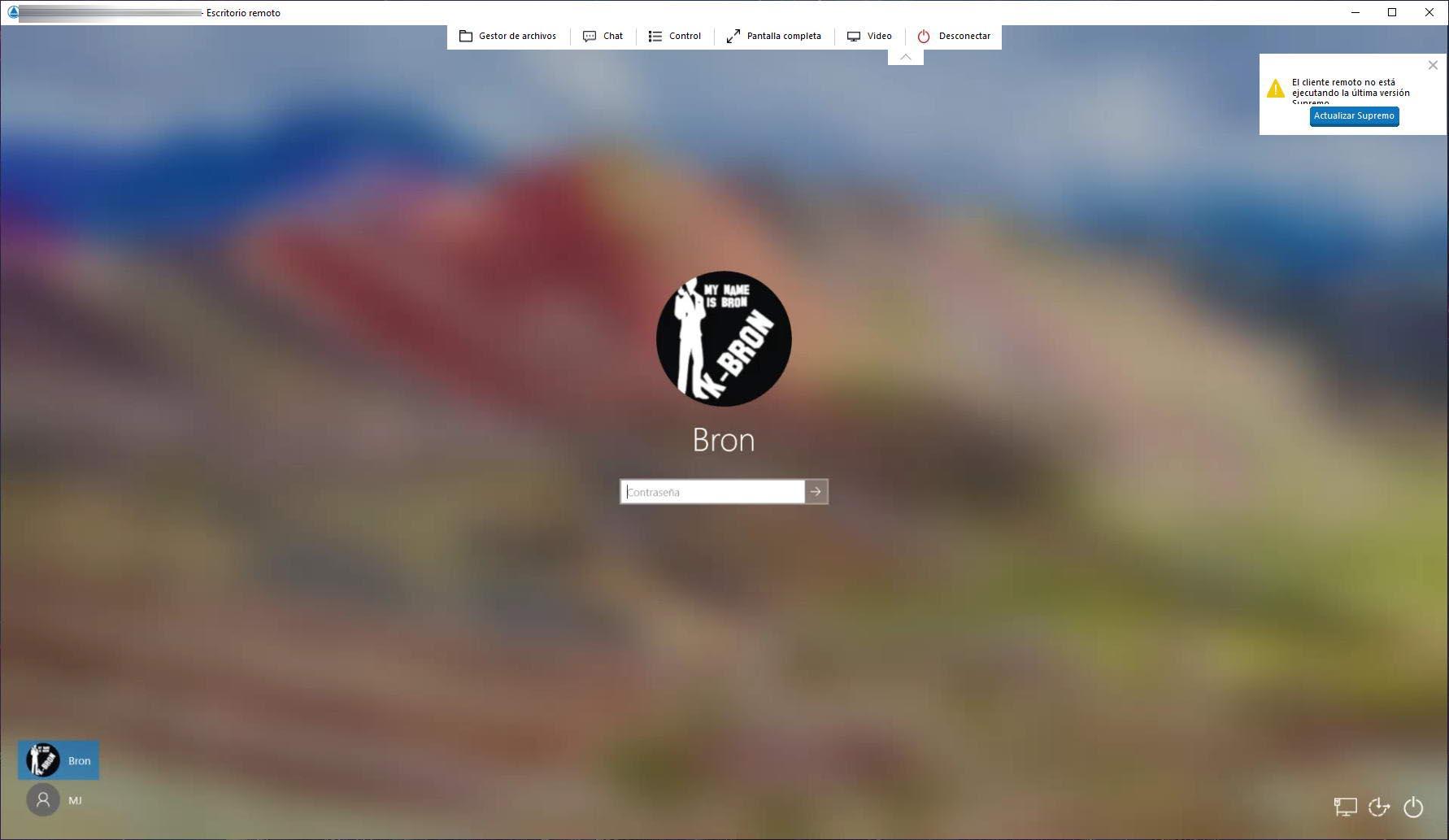
Si abrimos el «Gestor de archivos», podremos ver a la izquierda nuestro PC, y a la derecha, el ordenador que estamos controlando. Podremos transferir archivos desde local a remoto y desde remoto a local, simplemente con arrastrar o pinchando en los botones.
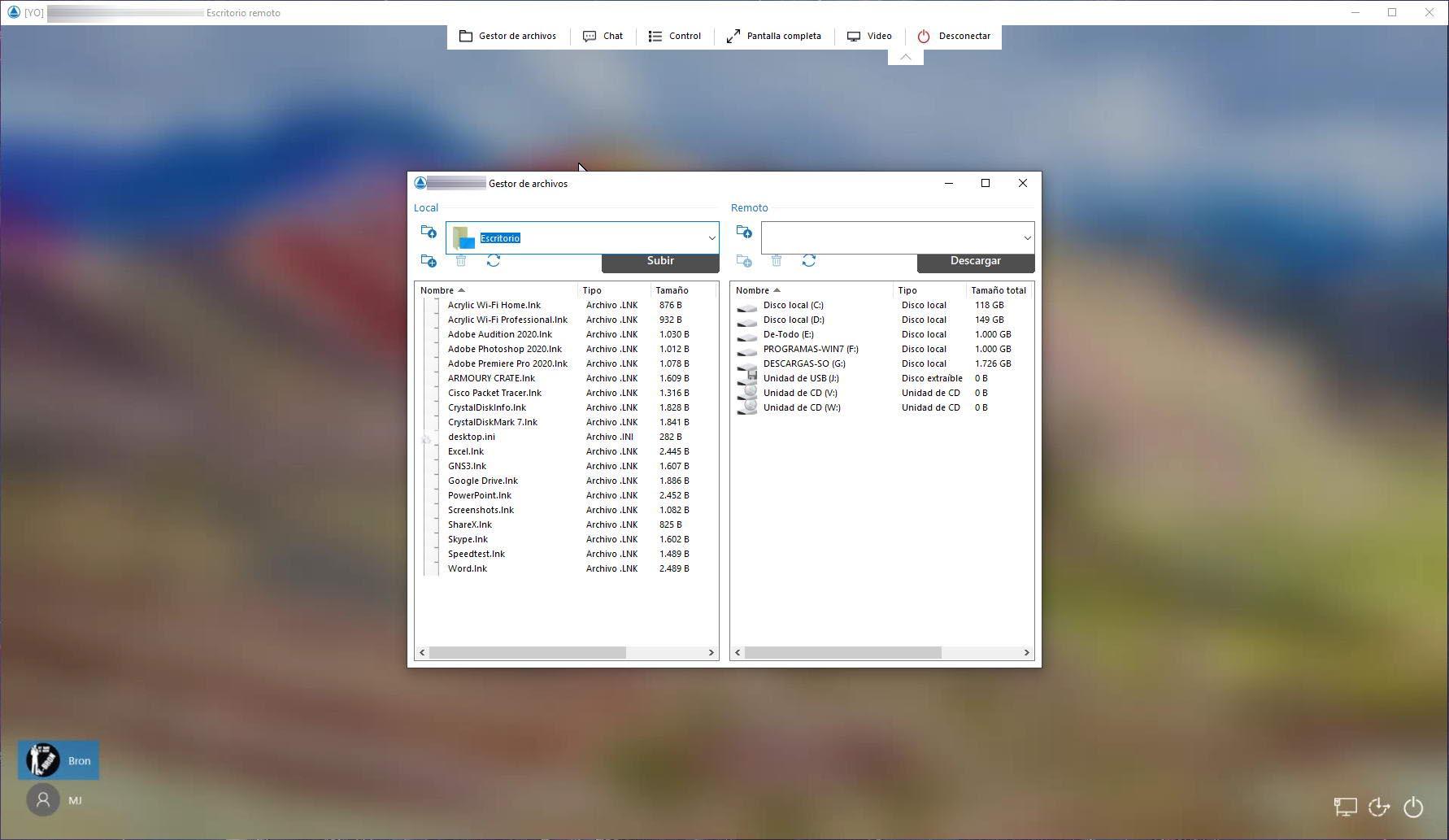
En la sección de «Chat» se nos abrirá una ventana de chat para escribir a la persona remota, todo ello de forma muy intuitiva.
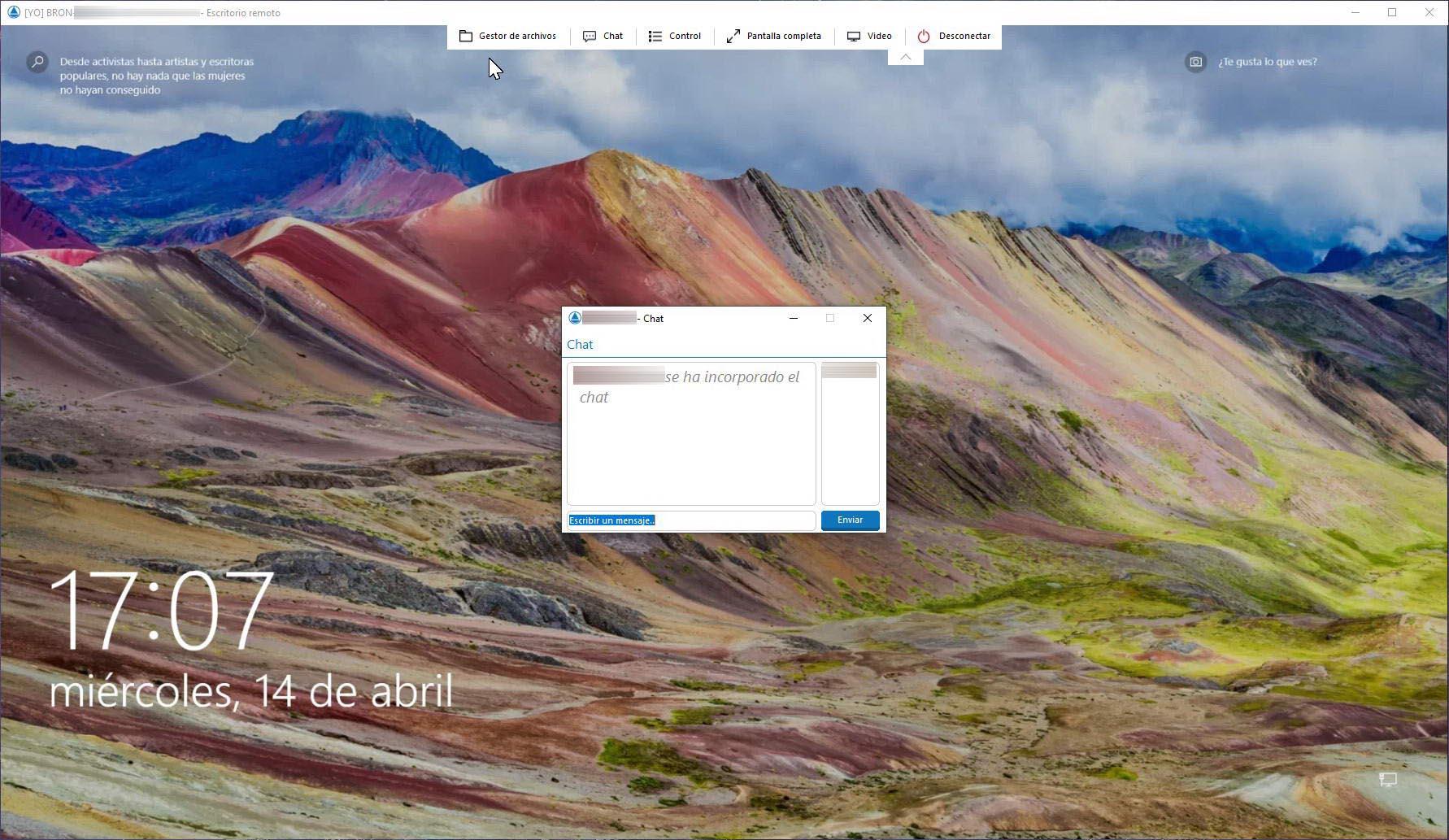
En la sección de «Control» tendremos opciones adicionales, concretamente, podremos:
- Enviar Alt+Tab
- Enviar Ctrl+Alt+Supr
- Enviar a Portapapeles como pulsaciones de teclas
- Mapa del teclado
- Ejecutar Supremo como
- Reinicio remoto
- Reinicio remoto en modo seguro
- Cambiar de papel con asociado
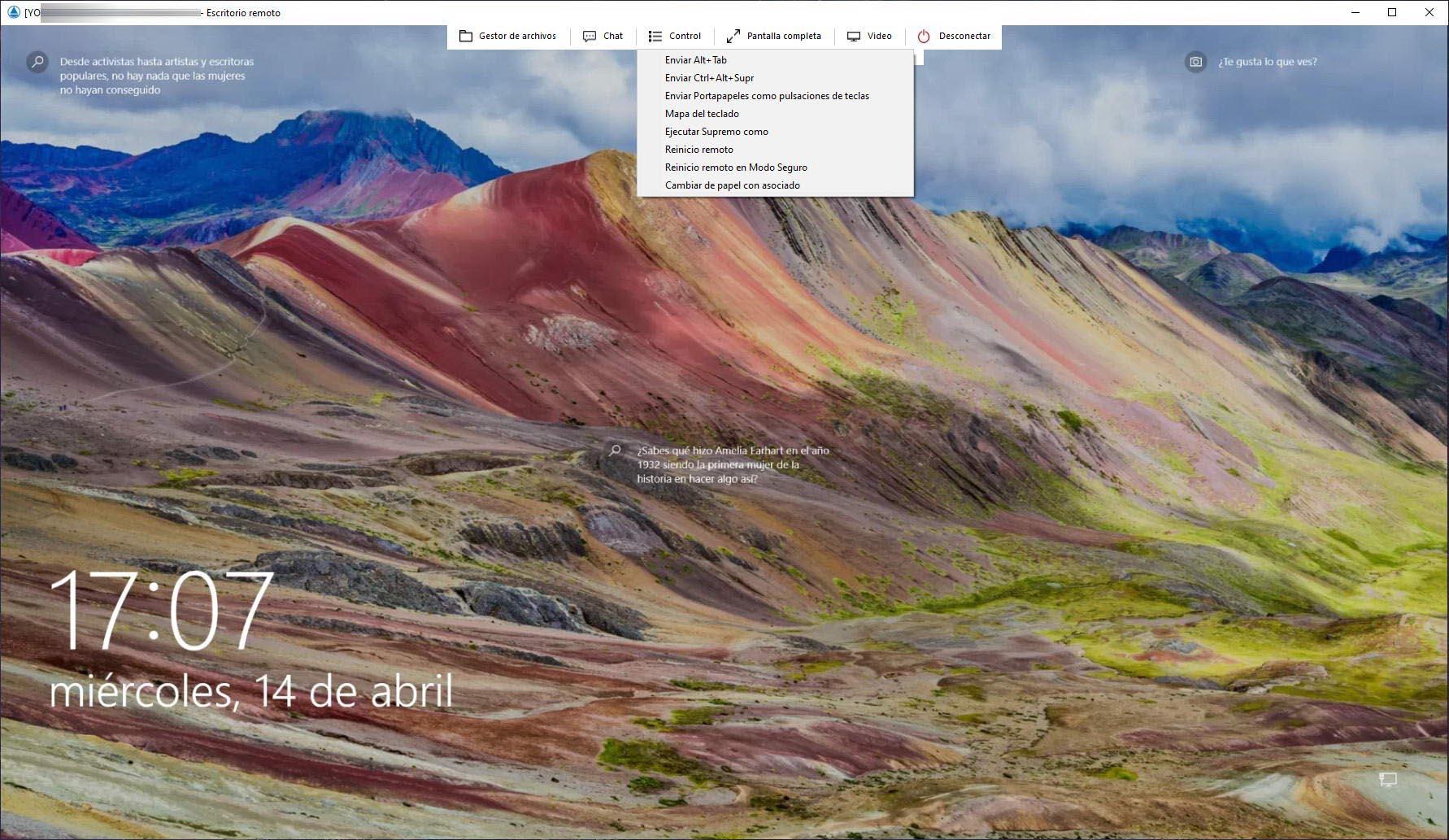
En la sección de «Vídeo» podremos cambiar las siguientes opciones:
- Tomar captura de pantalla
- Modo de vista: auto, original, escalado
- Códec de vídeo
- Calidad de vídeo
- Mostrar fondo de pantalla del PC remoto
- Tamaño real (resolución real)
- Seleccionar monitor (en caso de que tenga más de un monitor)
- Mostrar todos los monitores
- Cambiar resolución
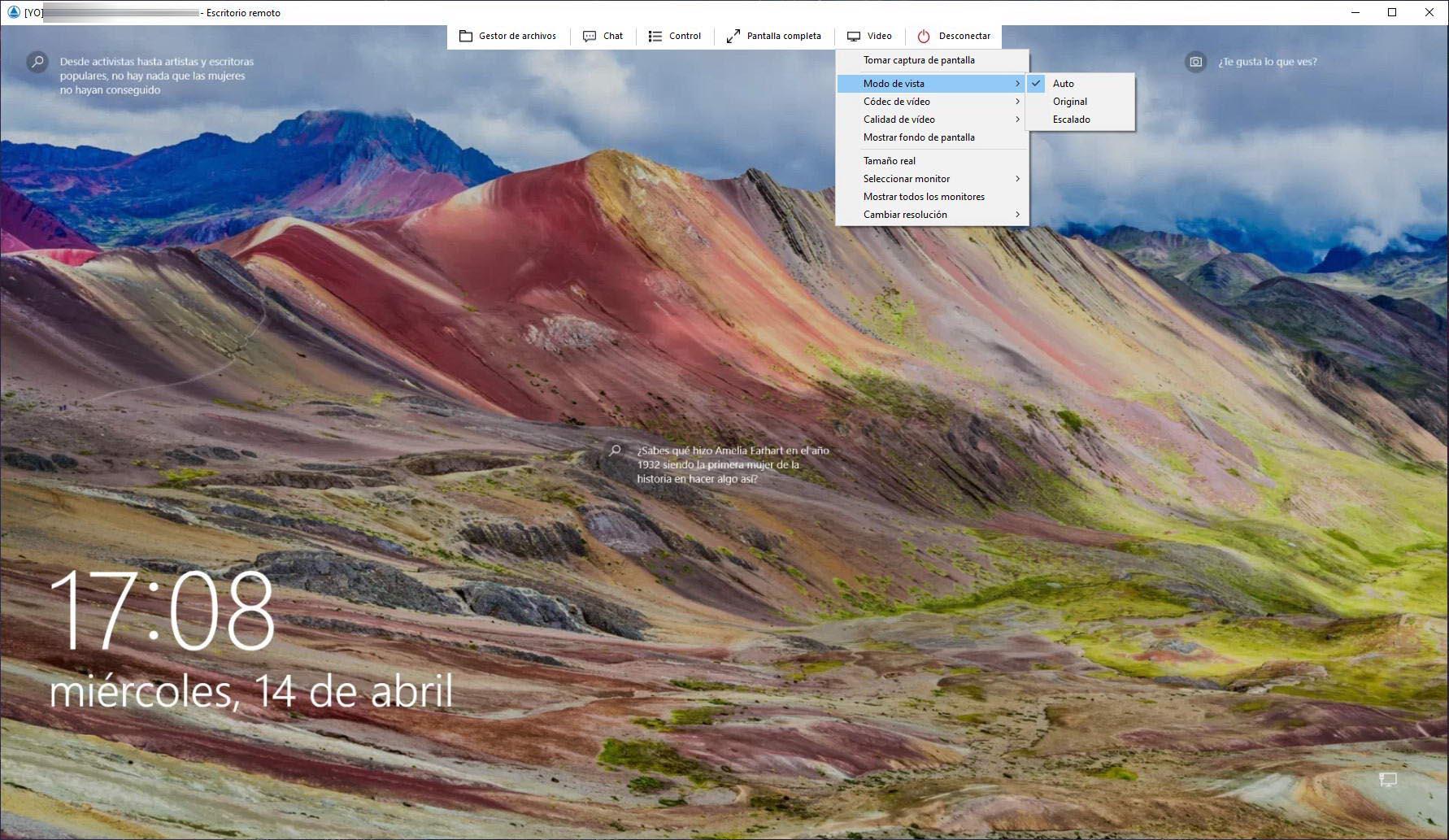
Una vez que hayamos terminado la conexión, si nos vamos a «Herramientas/Informes» podremos ver esta conexión que acabamos de realizar, el ID al que nos hemos conectado, hora de inicio, finalización y también la duración.
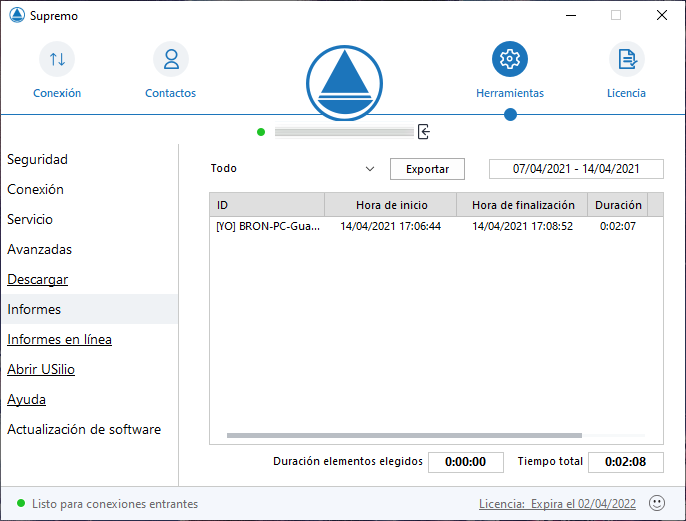
Una característica muy interesante de SupRemo en su versión de pago, es que podremos personalizar el programa cuando lo instalemos nosotros o nuestros clientes. Si accedemos al panel de control de la web principal de SupRemo (no de la libreta de direcciones), podremos realizar varias acciones con nuestra cuenta, como ver las compras, activar y ver las licencias, personalizar la apariencia de SupRemo, modificar los datos y otras opciones de compra.
Si pinchamos en «Personalizar Supremo» podremos poner nuestro logo al programa, cambiar los colores y mucho más. A continuación, nos descargaremos un archivo .exe de SupRemo ya personalizado, este ejecutable podremos enviárselo a nuestros clientes para que procedan con la instalación del software.
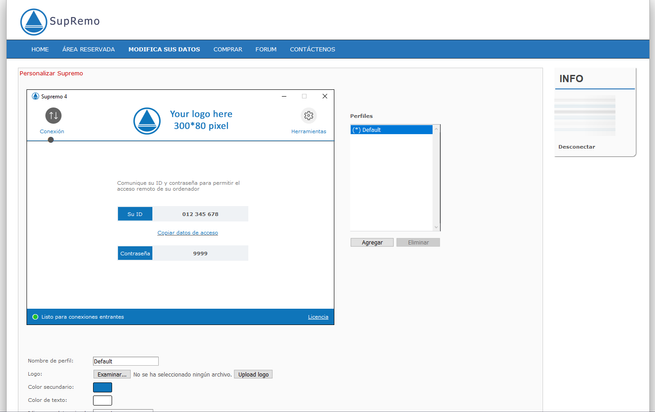
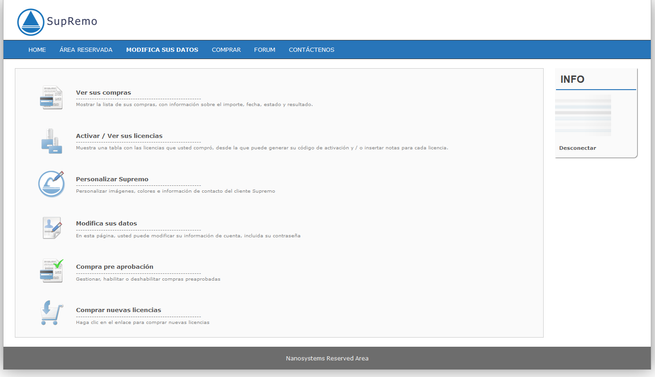
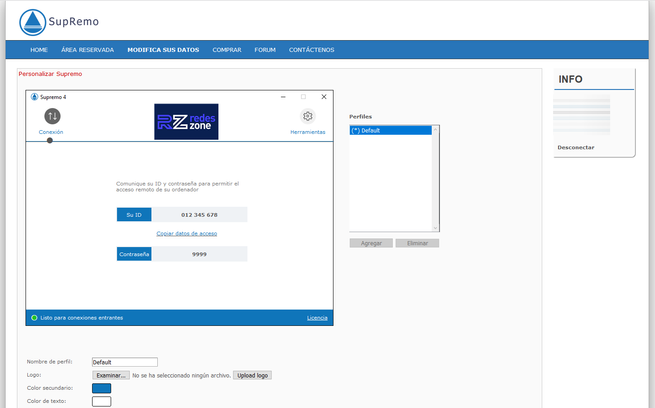
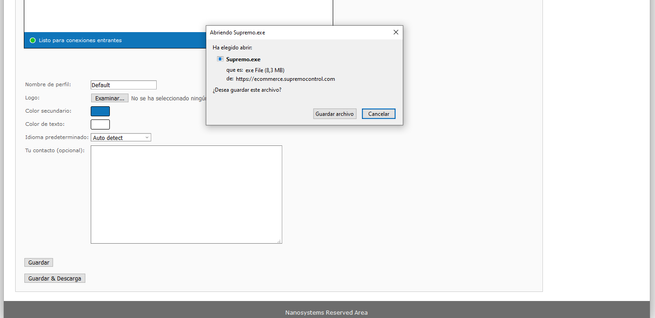
Tal y como has visto, SupRemo es un programa de control remoto realmente potente, y gratuito para uso personal. Disponemos de decenas de opciones para controlar adecuadamente ordenadores remotos con Windows, Linux y macOS, además, contamos con aplicaciones para Android y iOS que nos permitirán controlar los diferentes equipos con nuestro smartphone de forma remota.
El artículo Accede a tus ordenadores con SupRemo de forma remota y gratis se publicó en RedesZone.
Powered by WPeMatico